Კითხვა
საკითხი: როგორ გამოვასწორო Ndistpr64.sys BSOD შეცდომა?
Გთხოვთ დავეხმაროთ!!! ვვარაუდობ, რომ ვირუსმა დააინფიცირა ჩემი კომპიუტერი MS Office განახლებით ან სხვა პროგრამით, რომელიც ახლახან გადმოვწერე. ახლა ძალიან იმედგაცრუებული ვარ, რადგან ჩემი კომპიუტერი ჩვეულებრივად მუშაობს, მაგრამ 20 წამის შემდეგ ის იჭედება BSOD-ით, რომელიც იკითხება შემდეგნაირად: გაჩერების კოდი: DRIVER_IRQL_NOT_LESS_OR_EQUAL რა ვერ მოხერხდა: ndistpr64.sys. Რას ნიშნავს? როგორ გავასწორო ეს?
ამოხსნილი პასუხი
DRIVER_IRQL_NOT_LESS_OR_EQUAL არის BSOD[1] შეცდომა, რომელიც ჩნდება Windows OS-ზე, როდესაც ფაილებს მოსწონთ
mfewfpk.sys, ndis.sys, Epfwwfp.sys, kbdclass.sys, storahci.sys დაზიანდეს. როგორც წესი, ის გამოჩნდება Windows-ის ჩატვირთვის ფაზაში და ხელს უშლის სისტემის ნორმალურ ჩატვირთვას.თუ კომპიუტერის მომხმარებელს შეუძლია სისტემის ჩატვირთვა, მაგალითად, უსაფრთხო რეჟიმის ან სუფთა ჩატვირთვის გამოყენებით, მიზანშეწონილია დაუყოვნებლივ მიჰყვეთ ექსპერტების მითითებებს. უპირველეს ყოვლისა, გადამწყვეტია სისტემის შემოწმება მავნე პროგრამებისთვის პროფესიონალური მავნე პროგრამის გამოყენებით. თუ მძლავრი უსაფრთხოების პროგრამული უზრუნველყოფა არ ცნობს ვირუსებს, გამოსავალი იქნება დრაივერების განახლება/ხელახალი ინსტალაცია. იმ შემთხვევაში, თუ კომპიუტერის გაშვება შეუძლებელია, ერთადერთი გამოსავალი იქნება ჩამტვირთავი USB დისკის გამოყენება[2] და ჩატვირთეთ სისტემა მისგან DRIVER_IRQL_NOT_LESS_OR_EQUAL შეცდომის გამოსასწორებლად.
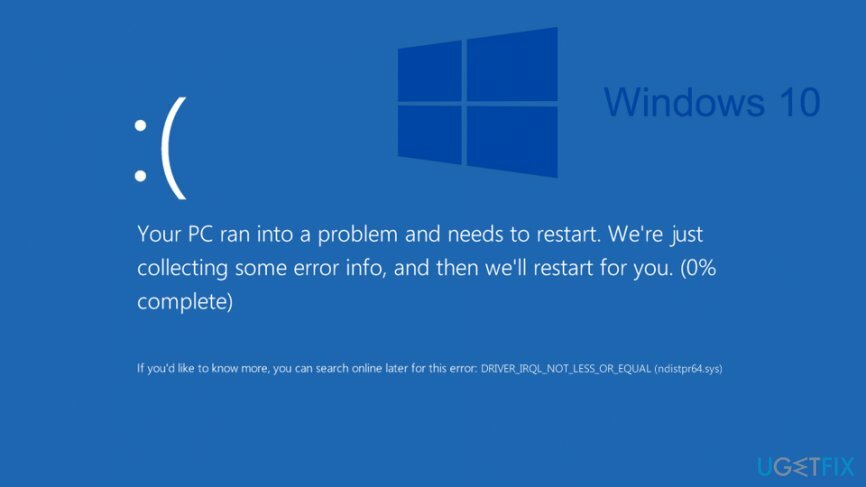
სამწუხაროდ, მაგრამ საქმე უარესდება, თუ DRIVER_IRQL_NOT_LESS_OR_EQUAL შეცდომა დაკავშირებულია ndistpr64.sys ფაილთან. კომპიუტერული უსაფრთხოების ექსპერტებმა უკვე დაასახელეს ის, როგორც არასასურველი და კლასიფიცირებულია როგორც მავნე პროგრამა[3] და PUP.
თუმცა, ის ფაქტი, რომ ndistpr64.sys შეცდომა ჩვეულებრივ ხელს უშლის სისტემის ჩატვირთვას, ხალხს აფიქრებინებს, რომ მათ სერიოზული კიბერინფექცია დაიჭირეს. ტექნიკურად, ndistpr64.sys ფაილი ცნობილია როგორც პროგრამული უზრუნველყოფის დრაივერი, რომელიც შეიძლება დაემატოს სისტემას SmartService Trojan, რომელიც ბლოკავს ანტივირუსული და სხვა უსაფრთხოების პროგრამული უზრუნველყოფის გაშვებას.
შესაბამისად, თუ კომპიუტერის მფლობელი შეხვდება DRIVER_IRQL_NOT_LESS_OR_EQUAL (ndistpr64.sys) BSOD, ის ვერ შეძლებს კომპიუტერის ჩატვირთვას, გარდა უსაფრთხო რეჟიმისა. ყოველ შემთხვევაში, SmartService Trojan-მა შეიძლება დაბლოკოს ანტივირუსი "მოთხოვნილი რესურსი გამოიყენება" შეცდომის შეტყობინება. თუ ზუსტად ეს პრობლემა გაქვთ, სცადეთ ქვემოთ მოცემული ინსტრუქციების გამოყენება DRIVER_IRQL_NOT_LESS_OR_EQUAL (ndistpr64.sys) BSOD-ის გამოსასწორებლად და თქვენი კომპიუტერის მუშაობის აღდგენისთვის.
Ნაბიჯი 1. ჩატვირთეთ თქვენი კომპიუტერი უსაფრთხო რეჟიმში
დაზიანებული სისტემის შესაკეთებლად, თქვენ უნდა შეიძინოთ ლიცენზირებული ვერსია Reimage Reimage.
DRIVER_IRQL_NOT_LESS_OR_EQUAL (ndistpr64.sys) შეცდომა ჩვეულებრივ გვხვდება, როდესაც მავნე ფაილები ცვლიან სისტემას, ამიტომ ის ვერ ჩაიტვირთება ნორმალურ რეჟიმში. ვინაიდან ndistpr64.sys დრაივერის პროგრამული უზრუნველყოფა არ არის გადამწყვეტი მნიშვნელობა სისტემის მუშაობისთვის და მიზანშეწონილია მისი ამოღება დაუყოვნებლად. იმისათვის, რომ შეძლოთ მასზე წვდომა, თქვენ უნდა ჩატვირთოთ თქვენი მანქანა უსაფრთხო რეჟიმში:
- Რესტარტი თქვენი კომპიუტერი.
- როდესაც სისტემის კონფიგურაციის ფანჯარა გამოჩნდება, აირჩიეთ პრობლემების მოგვარება.
- Დააკლიკეთ Დამატებითი პარამეტრები.
- Ზე გაშვების პარამეტრები ეკრანი, აირჩიეთ ჩართეთ უსაფრთხო რეჟიმი და მერე Რესტარტი.
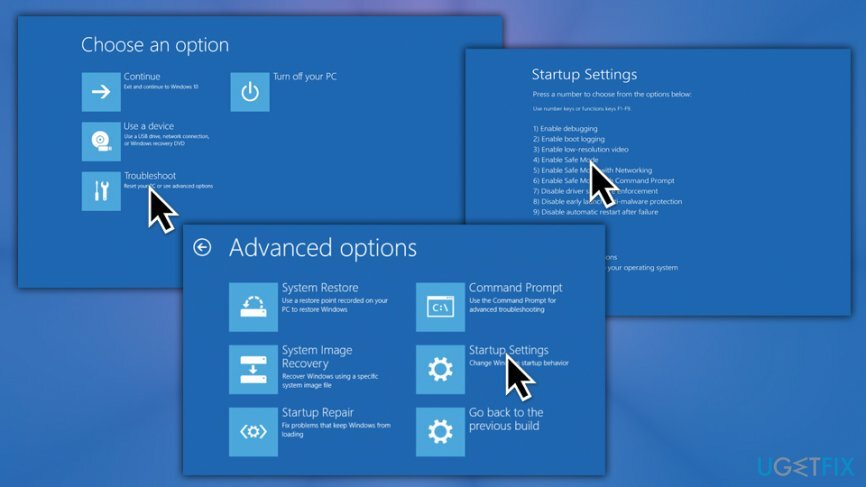
ნაბიჯი 2. გაუშვით Command Prompt ndistpr64.sys ამოსაშლელად
დაზიანებული სისტემის შესაკეთებლად, თქვენ უნდა შეიძინოთ ლიცენზირებული ვერსია Reimage Reimage.
პრობლემური ფაილის აღმოსაფხვრელად და ndistpr64.sys შეცდომის გამოსასწორებლად საჭიროა ბრძანების სტრიქონზე წვდომა:
- როდესაც სისტემა ჩაიტვირთება, დააწკაპუნეთ დაწყება ღილაკი და აკრიფეთ cmd ან ბრძანების ხაზი.
- დააწკაპუნეთ მაუსის მარჯვენა ღილაკით ძიების შედეგებზე და აირჩიეთ Ადმინისტრატორის სახელით გაშვება.
- ან დააწკაპუნეთ მარჯვენა ღილაკით Windows გასაღები და აირჩიეთ ბრძანების ხაზი (ადმინისტრატორი) (ძველი ნაგებობები).
- ტიპი DEL /F /S /Q /A C:\\Windows\\System32\\drivers\\ ndistpr64.sys (ბრჭყალების გარეშე) და დააჭირეთ შედი.
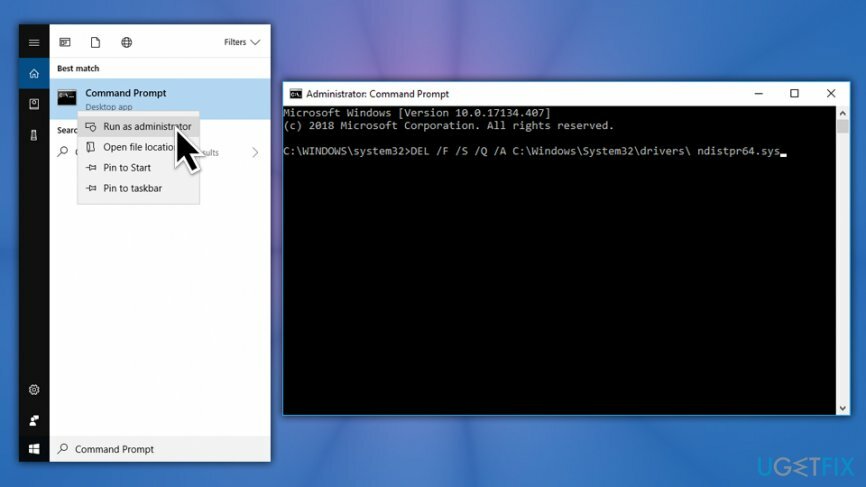
ნაბიჯი 3. ჩაატარეთ სკანირება მავნე პროგრამით
დაზიანებული სისტემის შესაკეთებლად, თქვენ უნდა შეიძინოთ ლიცენზირებული ვერსია Reimage Reimage.
სისტემის გადატვირთვამდე ndistpr64.sys ფაილის წაშლის შემდეგ, ჩვენ გირჩევთ სკანირების გაშვებას პროფესიონალური მავნე პროგრამით. როგორც უკვე აღვნიშნეთ, თავად ფაილი არ არის გადამწყვეტი სისტემის ფაილი. ამის საპირისპიროდ, ის აღიარებულია, როგორც პოტენციურად არასასურველი პროგრამა ან ვირუსი, რამაც შეიძლება გამოიწვიოს სერიოზული პრობლემები, მათ შორის სისტემის სრული ავარია ან გამოსასყიდი პროგრამის დაინფიცირება. ხშირად ის ნაწილდება სხვა მავნე ფაილებთან ერთად, ამიტომ ჩვენ გირჩევთ სკანირების გაშვებას ReimageMac სარეცხი მანქანა X9 ან სხვა პროფესიონალური ანტივირუსი.
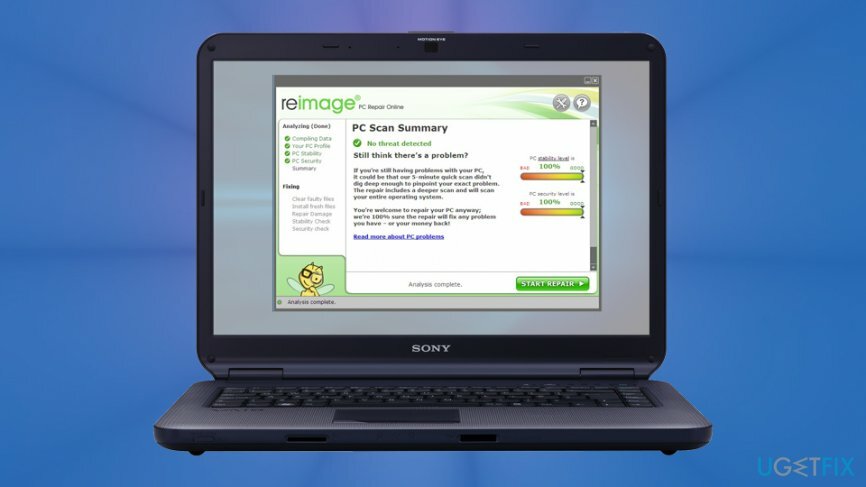
იმ შემთხვევაში, თუ SmartService Trojan დაბლოკავს Reimage-ს ან სხვა მავნე პროგრამას, რომელიც დაინსტალირებულია თქვენს კომპიუტერში, სცადეთ გაშვება Windows Defender ხაზგარეშე ან დააინსტალირეთ სხვა უსაფრთხოების პროგრამული უზრუნველყოფა. თუ ეს არ დაგვეხმარება, ჩართეთ სისტემის აღდგენის წერტილი, თუ ის შექმენით BSOD-თან დაკავშირებული პრობლემების დაწყებამდე. იმედია, ეს სტატია სასარგებლო იყო და თქვენ მოახერხეთ ndistpr64.sys BSOD-ის უპრობლემოდ გამოსწორება.
შეაკეთეთ თქვენი შეცდომები ავტომატურად
ugetfix.com გუნდი ცდილობს გააკეთოს ყველაფერი, რათა დაეხმაროს მომხმარებლებს იპოვონ საუკეთესო გადაწყვეტილებები მათი შეცდომების აღმოსაფხვრელად. თუ არ გსურთ ხელით შეკეთების ტექნიკასთან ბრძოლა, გთხოვთ, გამოიყენოთ ავტომატური პროგრამული უზრუნველყოფა. ყველა რეკომენდებული პროდუქტი გამოცდილი და დამტკიცებულია ჩვენი პროფესიონალების მიერ. ინსტრუმენტები, რომლებიც შეგიძლიათ გამოიყენოთ თქვენი შეცდომის გამოსასწორებლად, ჩამოთვლილია ქვემოთ:
შეთავაზება
გააკეთე ახლავე!
ჩამოტვირთეთ Fixბედნიერება
გარანტია
გააკეთე ახლავე!
ჩამოტვირთეთ Fixბედნიერება
გარანტია
თუ ვერ გამოასწორეთ თქვენი შეცდომა Reimage-ის გამოყენებით, დაუკავშირდით ჩვენს მხარდაჭერის ჯგუფს დახმარებისთვის. გთხოვთ, შეგვატყობინოთ ყველა დეტალი, რომელიც, თქვენი აზრით, უნდა ვიცოდეთ თქვენი პრობლემის შესახებ.
ეს დაპატენტებული სარემონტო პროცესი იყენებს 25 მილიონი კომპონენტის მონაცემთა ბაზას, რომელსაც შეუძლია შეცვალოს ნებისმიერი დაზიანებული ან დაკარგული ფაილი მომხმარებლის კომპიუტერში.
დაზიანებული სისტემის შესაკეთებლად, თქვენ უნდა შეიძინოთ ლიცენზირებული ვერსია Reimage მავნე პროგრამების მოცილების ინსტრუმენტი.

პირადი ინტერნეტი არის VPN, რომელსაც შეუძლია ხელი შეუშალოს თქვენს ინტერნეტ სერვისის პროვაიდერს მთავრობა, და მესამე მხარეები არ აკონტროლებენ თქვენს ონლაინ და საშუალებას გაძლევთ დარჩეთ სრულიად ანონიმური. პროგრამული უზრუნველყოფა გთავაზობთ სპეციალურ სერვერებს ტორენტირებისა და სტრიმინგისთვის, რაც უზრუნველყოფს ოპტიმალურ შესრულებას და არ ანელებს თქვენს სიჩქარეს. თქვენ ასევე შეგიძლიათ გვერდის ავლით გეო-შეზღუდვები და ნახოთ ისეთი სერვისები, როგორიცაა Netflix, BBC, Disney+ და სხვა პოპულარული სტრიმინგის სერვისები შეზღუდვების გარეშე, მიუხედავად იმისა, თუ სად ხართ.
მავნე პროგრამების შეტევები, განსაკუთრებით გამოსასყიდი პროგრამა, ყველაზე დიდი საფრთხეა თქვენი სურათებისთვის, ვიდეოებისთვის, სამუშაოსთვის ან სკოლის ფაილებისთვის. იმის გამო, რომ კიბერკრიმინალები იყენებენ დაშიფვრის მძლავრ ალგორითმს მონაცემთა ჩასაკეტად, მისი გამოყენება აღარ იქნება შესაძლებელი, სანამ ბიტკოინში გამოსასყიდი არ გადაიხდება. ჰაკერების გადახდის ნაცვლად, ჯერ უნდა სცადოთ ალტერნატივის გამოყენება აღდგენა მეთოდები, რომლებიც დაგეხმარებათ დაიბრუნოთ დაკარგული მონაცემების ნაწილი მაინც. წინააღმდეგ შემთხვევაში, თქვენ შეიძლება დაკარგოთ ფული, ფაილებთან ერთად. ერთ-ერთი საუკეთესო ინსტრუმენტი, რომელსაც შეუძლია აღადგინოს დაშიფრული ფაილების მინიმუმ ნაწილი – მონაცემთა აღდგენის პრო.